इस तथ्य के बावजूद कि Chrome आज सबसे लोकप्रिय वेब ब्राउज़र है, सच्चाई यह है कि कई उपयोगकर्ता ऐसे हैं जो Google के ब्राउज़र को बिल्कुल भी पसंद नहीं करते हैं और बाजार में अन्य विकल्पों का विकल्प चुनते हैं। यह विवाल्डी का मामला हो सकता है, एक ब्राउज़र जो, हालांकि उतना प्रसिद्ध नहीं है, लगातार सुविधाओं और अनुकूलन विकल्पों की विशेषता है। साथ ही, क्रोमियम पर आधारित होने के कारण, यह हमें क्रोम एक्सटेंशन के संपूर्ण कैटलॉग का उपयोग करने की अनुमति देगा।
विवाल्डी एक वेब ब्राउज़र है, जो क्रोमियम पर आधारित होने के कारण, हम बिना किसी समस्या के संभाल सकते हैं यदि हम अन्य विकल्पों का उपयोग करने के अभ्यस्त हैं जैसे कि Firefox या क्रोम, चूंकि इसका इंटरफ़ेस काफी समान है, जो हमें मुख्य स्क्रीन पर नेविगेशन बार और टैब दिखा रहा है। हालांकि फ़ायरफ़ॉक्स के साथ जो होता है उसके विपरीत, यह ब्राउज़र इसका अपना एक्सटेंशन स्टोर नहीं है . हालांकि, इसे लगभग सफल माना जा सकता है, क्योंकि हमें कोई समस्या नहीं होगी और क्रोम स्टोर में उपलब्ध किसी भी एप्लिकेशन को इंस्टॉल करना संभव होगा।
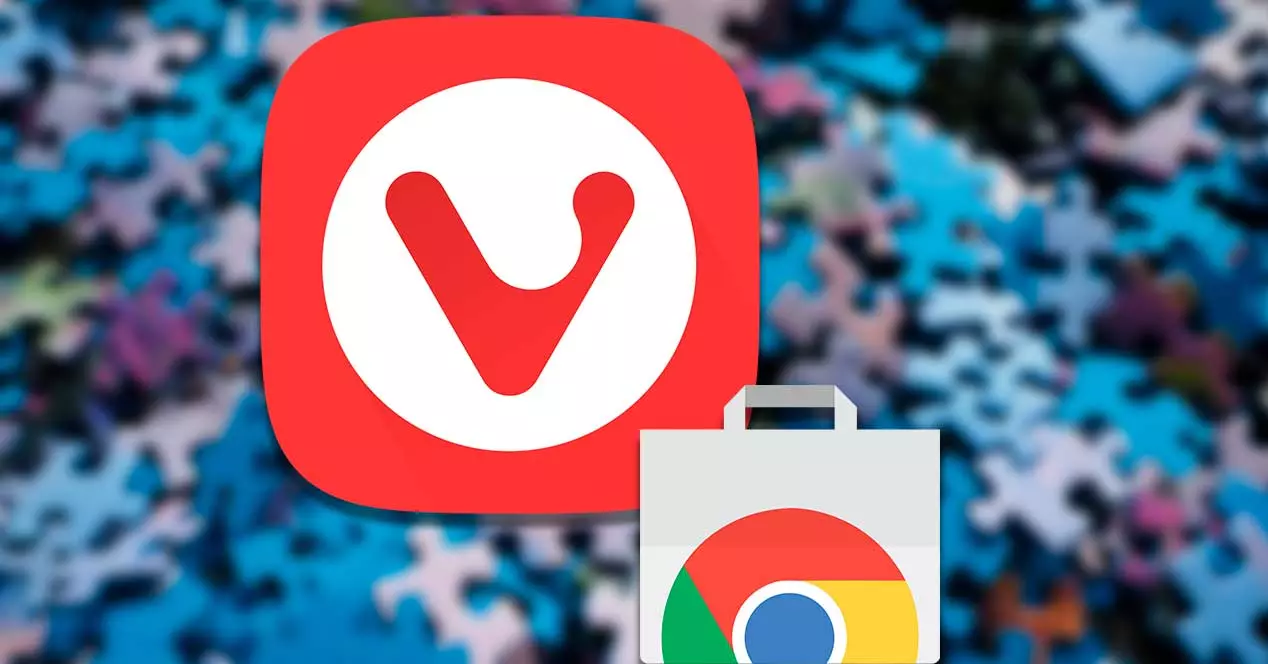
एक्सटेंशन का उपयोग करके हम विवाल्डी में नए कार्यों को जोड़ने में सक्षम होंगे, जिससे हमारे ब्राउज़र की कार्यक्षमता का विस्तार होगा जो वेब पेजों पर जाने से कहीं आगे निकल जाएगा। इसके लिए हम क्रोम वेब स्टोर में मिलने वाले ऐड-ऑन का उपयोग कर पाएंगे, जैसा कि हम नीचे देखेंगे।
क्या क्रोम से एक्सटेंशन इंस्टॉल करना सुरक्षित है?
एक्सटेंशन भरोसेमंद माना जा सकता है जब वे किसी ऐसे डेवलपर द्वारा बनाए जाते हैं जो Chrome वेब स्टोर डेवलपर प्रोग्राम नीतियों का पालन करता है, इसलिए यदि वे वेब पर आधिकारिक रूप से उपलब्ध हैं, तो हमें उन पर भरोसा नहीं करना चाहिए। Google यह सुनिश्चित करने के लिए अपने स्टोर में सभी एक्सेसरीज़ की समीक्षा करने के लिए ज़िम्मेदार है कि वे मैलवेयर से मुक्त हैं या वे हमारे कंप्यूटर को नुकसान पहुंचा सकते हैं।
इसके बावजूद, चूंकि एक्सटेंशन सीधे हमारे ब्राउज़र में चलते हैं, इसलिए यह महत्वपूर्ण है कि हम ध्यान से चुनते हैं कि हम क्या स्थापित करते हैं इस में। और ऐसी स्थितियां हैं जहां इन ऐड-ऑन का उपयोग हमारे कंप्यूटर तक पहुंचने और हमारी सुरक्षा से समझौता करने के लिए किया जा सकता है, इसलिए सावधान रहने में कभी दर्द नहीं होता है।
यह भी बहुत जरूरी है कि हम सावधान हैं और उनके उपयोग का दुरुपयोग नहीं करते हैं, चूंकि इस मामले में वे ब्राउज़र के प्रदर्शन से समझौता कर सकते हैं, जब हम आवश्यकता से अधिक स्थापित करते हैं और उपयोग करते हैं। और यह है कि, सामान्य तौर पर, एक्सटेंशन का उपयोग बहुत अधिक ऊर्जा और सिस्टम संसाधनों की खपत करता है, इसलिए यह धीमी ब्राउज़िंग को प्रभावित कर सकता है।
साथ ही, हमें ध्यान देना चाहिए कि कुछ मामलों में विशेष रूप से क्रोम के लिए बनाए गए एक्सटेंशन विवाल्डी में स्थापित होने पर अलग तरह से व्यवहार कर सकते हैं और ठीक से काम नहीं कर सकते हैं, हालांकि ज्यादातर मामलों में हमें कोई समस्या नहीं होनी चाहिए।
Vivaldi . में एक्सटेंशन इंस्टॉल करें
RSI क्रोम वेब स्टोर Google द्वारा स्थापित किए जाने वाले Chrome के लिए विकसित और अनुरक्षित वेब एप्लिकेशन के लिए एक स्टोर है। इसी तरह, अन्य क्रोमियम-आधारित वेब ब्राउज़र जैसे विवाल्डी भी इसकी व्यापक सामग्री पुस्तकालय का उपयोग कर सकते हैं। इसलिए, अगर हम विवाल्डी में कोई एप्लिकेशन इंस्टॉल करना चाहते हैं तो हम कुछ सरल चरणों का पालन करके ऐसा करने में सक्षम होंगे।
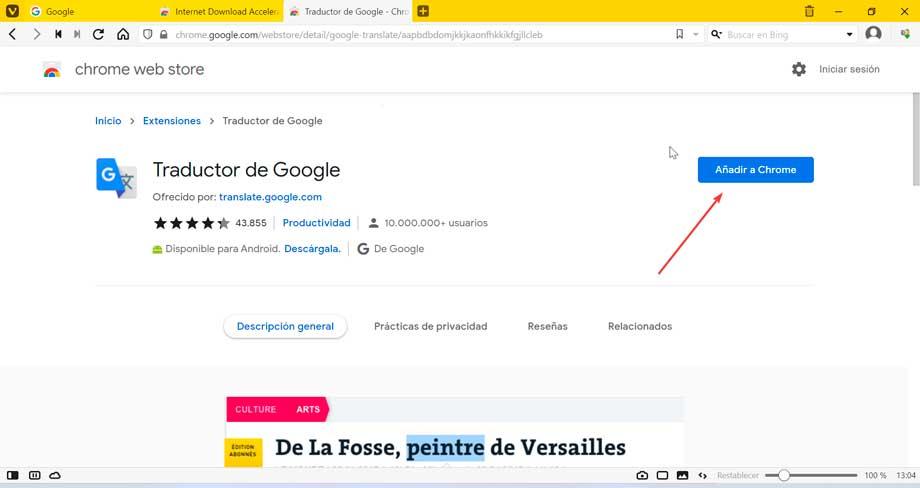
पहली बात हम करने जा रहे हैं क्रोम वेब स्टोर तक पहुंचें हमारे विवाल्डी ब्राउज़र से और श्रेणियों (ब्लॉग, खरीदारी, खेल, उत्पादकता, पहुंच, आदि) द्वारा आयोजित इसकी व्यापक सूची का पता लगाएं, और कुल मिलाकर हमारे पास चुनने के लिए हजारों एक्सटेंशन होंगे। एक बार जब हमें वह मिल जाए जिसकी हम तलाश कर रहे हैं, तो बस पर क्लिक करें क्रोम में जोडे बटन और फिर पर एक्सटेंशन जोड़ें इसका मतलब यह होगा कि, भले ही हम Google ब्राउज़र का उपयोग नहीं कर रहे हों, एक्सटेंशन भी विवाल्डी में जोड़ा जाएगा, क्योंकि यह इसकी वास्तुकला के साथ पूरी तरह से संगत है।
इंस्टॉल किए गए प्लगइन्स को प्रबंधित करें
एक बार वांछित प्लगइन्स स्थापित हो जाने के बाद, हम उन्हें विवाल्डी एक्सटेंशन पेज से प्रबंधित कर सकते हैं। इसे एक्सेस करने के लिए, ऊपरी बाएं भाग में स्थित "मेनू" बटन पर क्लिक करें (एक सर्कल वाला बटन और इसके अंदर एक वी)। यह एक ड्रॉप-डाउन मेनू खोलेगा जहां हमें "टूल्स" का चयन करना होगा और फिर . पर क्लिक करना होगा "एक्सटेंशन" . इसी तरह, यदि हम कीबोर्ड शॉर्टकट का उपयोग करना पसंद करते हैं, तो हम इसे "Ctrl + Shift + E" दबाकर एक्सेस कर सकते हैं।
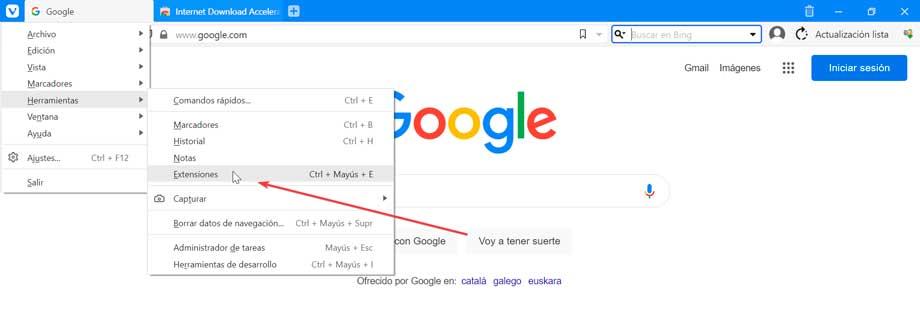
इस पृष्ठ से हम उन प्रत्येक एक्सटेंशन का अवलोकन देख पाएंगे जिन्हें हमने वर्तमान में स्थापित किया है, साथ ही उन प्लग इन को निष्क्रिय करने या हटाने की क्षमता है जिनकी हमें अब आवश्यकता नहीं है और प्रत्येक एक्सटेंशन के लिए विशेष रूप से सेटिंग्स समायोजित करें।
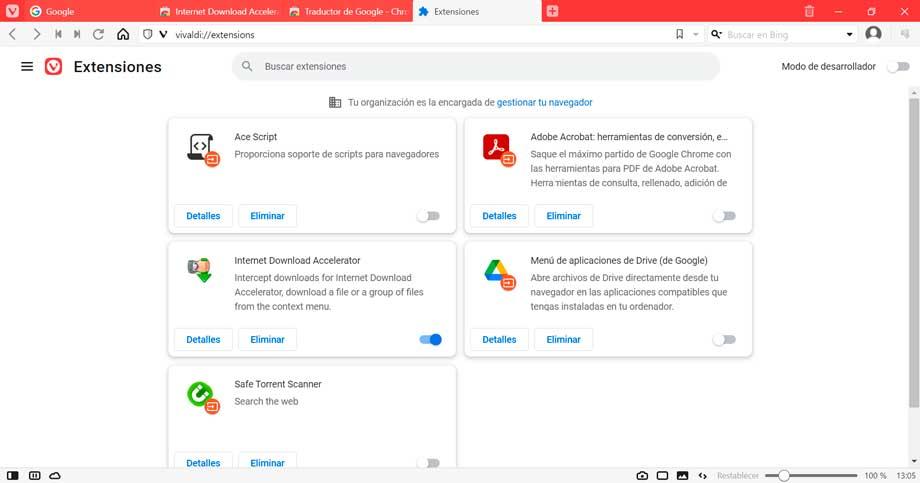
यदि हम किसी एक्सटेंशन को अक्षम करना चाहते हैं, तो ऐड-ऑन विंडो के अंदर मिलने वाले नीले बटन पर क्लिक करें ताकि वह सफेद हो जाए। अगर हम चाहते हैं कि इसे पूरी तरह से खत्म कर दिया जाए, तो बस इसके पर क्लिक करें "हटाएँ" बटन, और इसे बिना किसी निशान के हटा दिया जाएगा।
पता बार में एक्सटेंशन दिखाएं
विवाल्डी आपको पता बार में अपने इंस्टॉल किए गए एक्सटेंशन दिखाने और उन्हें एक के पीछे छिपाने के बीच चयन करने देता है एक्सटेंशन टॉगल बटन , क्या आपको अपनी ब्राउज़र विंडो को साफ़ रखना पसंद करना चाहिए. एक बार सक्रिय होने पर, एक्सटेंशन टॉगल बटन पता बार के अंत में मिलेगा। टॉगल बटन को सक्षम करने के लिए हमें इसे इसके कॉन्फ़िगरेशन अनुभाग से करना होगा, जिसे हम इसके मेनू बटन से एक्सेस करते हैं।
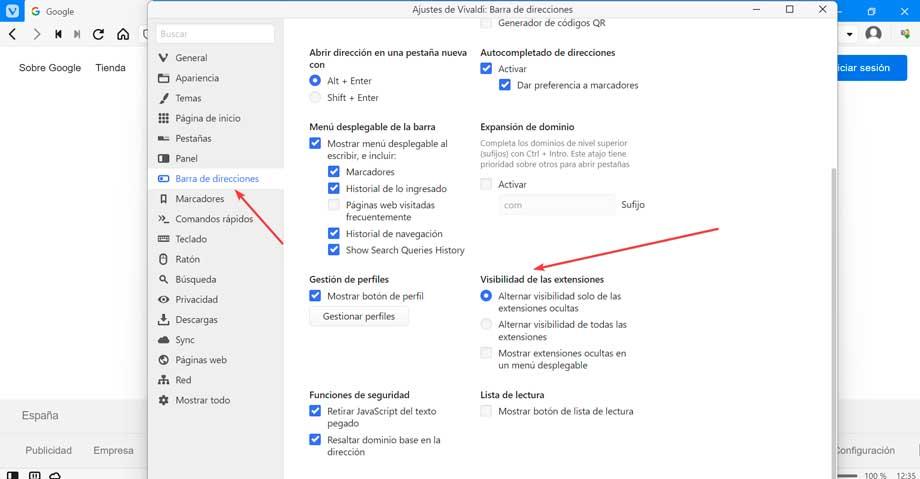
एक बार कॉन्फ़िगरेशन अनुभाग में, हम पता बार अनुभाग पर क्लिक करते हैं जो हमें बाईं ओर मेनू में मिलता है। अब निचले दाहिने हिस्से में हमें का पता लगाना होगा "एक्सटेंशन की दृश्यता" अनुभाग। यहां हमारे पास चुनने के लिए तीन विकल्प होंगे।
- केवल छिपे हुए एक्सटेंशन की दृश्यता टॉगल करें
- सभी एक्सटेंशन की दृश्यता टॉगल करें

वैकल्पिक रूप से, हम "ड्रॉप-डाउन मेनू में छिपे हुए एक्सटेंशन दिखाएं" अनुभाग भी देख सकते हैं, जो एक बटन बनाता है, जिस पर क्लिक करने पर हमारे द्वारा वर्तमान में छिपे हुए सभी एक्सटेंशन दिखाई देते हैं।
साथ ही, यह संभव है प्रत्येक व्यक्तिगत एक्सटेंशन के सभी बटनों को पुन: व्यवस्थित करें एड्रेस बार में Shift कुंजी को दबाकर रखें और एक्सटेंशन को सही जगह पर ड्रैग और ड्रॉप करें। इस तरह हम इसे अपनी पसंद के अनुसार व्यवस्थित रख सकते हैं और अधिक आराम से उन तक पहुंच बना सकते हैं।
